Die Entwicklung Ihrer Website von Grund auf kann eine entmutigende Aufgabe sein. Es ist zeitaufwändig und teuer, wenn Sie vorhaben, einen Entwickler einzustellen. Eine einfache Möglichkeit, Ihren Blog oder Ihre Website zum Laufen zu bringen, ist die Verwendung eines CMS (Content-Management-System ) wie Drupal .
Drupal ist ein Open-Source-Content-Management-System (CMS), das in PHP geschrieben und unter der GPL veröffentlicht wurde. Es wurde erstmals im Januar 2001 veröffentlicht, um persönliche Blogs, Unternehmens-Websites und alle Arten von Websites zu betreiben, die Menschen benötigen. Heute ist Drupal eines der bekanntesten CMS der Welt, das weltweit Millionen von Websites betreibt.
Die neueste Version von Drupal Zum Zeitpunkt der Erstellung dieses Handbuchs ist es Drupal 9 .
Drupal-Funktionen
- Kostenlos und Open-Source.
- Grundlegende Funktionen wie die Möglichkeit, Beiträge, Seiten und ein Kommentarsystem, RSS-Feed, Benutzerregistrierung zu veröffentlichen. Vorlagen und Add-Ons installieren und ändern.
- Mehr als 30000 verfügbare Module zum kostenlosen Download aus dem Drupal Store.
- Verfügbar in mehr als 110 Sprachen mit Unterstützung für RTL-Sprachen wie Arabisch.
- Multi-Site-Unterstützung und Unterstützung für die Bearbeitung und Erstellung von Inhalten durch mehrere Benutzer.
- Unterstützung für die Erstellung von Blogs, Foren und Umfragen mit standardmäßig installierten Modulen.
- Sehr gut aktualisiertes System, um Sie über Sicherheitsupdates zu informieren.
- Viele andere Funktionen.
In dieser Anleitung installieren wir Drupal auf Debian 10/9 und Ubuntu 20.04/18.04 .
Drupal-Voraussetzungen
Seit Drupal ein PHP-gesteuertes CMS ist, auf das Benutzer über das Front-End zugreifen, benötigen Sie eine LAMP Stack auf Ihrer Debian/Ubuntu-Instanz installiert. LAMPE ist ein Software-Stack zum Testen und Bereitstellen von Websites und besteht aus 3 Hauptkomponenten:
- Apache-Webserver.
- MariaDB-Datenbankserver.
- PHP (Für Drupal 9 wird PHP 7.3 und spätere Versionen empfohlen).
Wenn die Anforderungen erfüllt sind, können wir loslegen!
Schritt 1:Apache, MariaDB und PHP installieren
1. Zur Installation von Drupal , benötigen Sie einen laufenden Webserver und einen Datenbankserver, in diesem Artikel arbeiten wir mit Apache , PHP, und MariaDB , können Sie sie einfach mit Hilfe eines Paketmanager-Tools namens apt installieren.
$ sudo apt install apache2 mariadb-server mariadb-client php libapache2-mod-php php-cli php-fpm php-json php-common php-mysql php-zip php-gd php-intl php-mbstring php-curl php-xml php-pear php-tidy php-soap php-bcmath php-xmlrpc
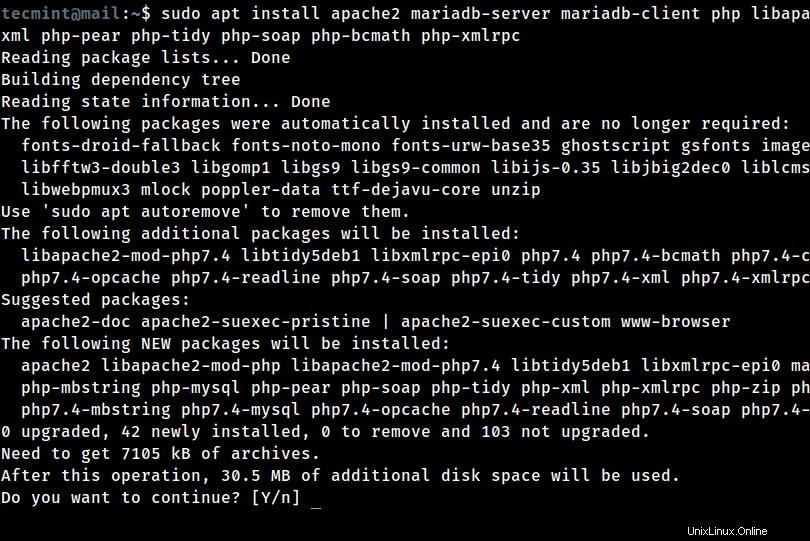
2. Auf Produktionsservern müssen Sie einige grundlegende Sicherheitsmaßnahmen für die Installation der MariaDB-Datenbank aktivieren, indem Sie das folgende Sicherheitsskript ausführen, das mit dem MariaDB-Paket geliefert wird.
$ sudo mysql_secure_installation
Nachdem Sie das Skript ausgeführt haben, führt es Sie durch eine Reihe von Fragen, die Sie mit yes(y) beantworten können um einige grundlegende Sicherheitsoptionen wie gezeigt zu aktivieren.
- Aktuelles Passwort für root eingeben (Eingabe für keins):Enter
- Ein Root-Passwort festlegen? [J/n]
y - Anonyme Benutzer entfernen? [J/n]
y - Root-Anmeldung aus der Ferne verbieten? [J/n]
y - Testdatenbank und Zugriff darauf entfernen? [J/n]
y - Berechtigungstabellen jetzt neu laden? [J/n]
y
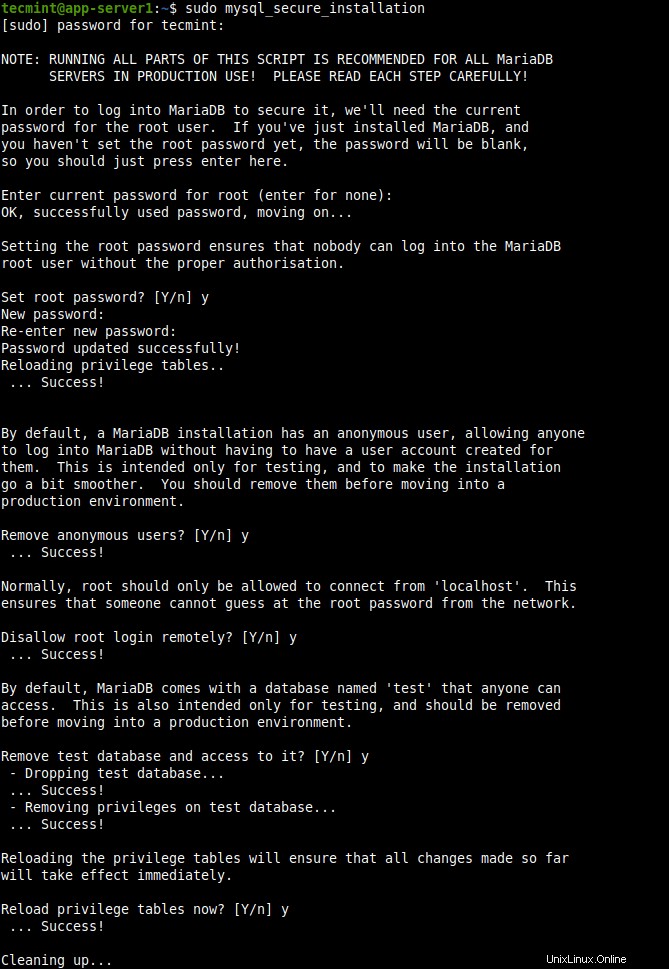
Das war’s, Sie haben alle erforderlichen Pakete erfolgreich installiert und auch ein MySQL-Passwort hinzugefügt. Jetzt ist es an der Zeit, weiterzumachen und eine Datenbank für die Drupal-Installation zu erstellen.
Schritt 2:Erstellen Sie eine Drupal-Datenbank
3. Wir müssen eine Datenbank für unsere Drupal-Installation erstellen, führen Sie dazu den folgenden Befehl aus, um eine Verbindung zur MySQL-Shell herzustellen.
$ sudo mysql -u root -p
Hinweis :Sie werden aufgefordert, das MySQL-Root-Passwort einzugeben, das Sie beim Sichern des MySQL-Pakets festgelegt haben, geben Sie es ein und Sie werden zum MySQL-Terminal aufgefordert.
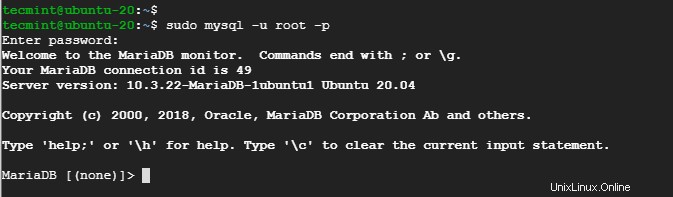
4. Führen Sie als Nächstes die folgende Reihe von Befehlen auf dem MySQL-Terminal aus, um ein neues „drupal“ zu erstellen ‘ Benutzer-, Datenbank- und Gewährungsrechte.
## Creating New User for Drupal Database ## MariaDB [(none)]> CREATE USER drupal@localhost IDENTIFIED BY "your_password_here"; ## Create New Database ## MariaDB [(none)]> create database drupal; ## Grant Privileges to Database ## MariaDB [(none)]> GRANT ALL ON drupal.* TO drupal@localhost; ## FLUSH privileges ## MariaDB [(none)]> FLUSH PRIVILEGES; ## Exit ## MariaDB [(none)]> exit
Hinweis :Wenn Sie möchten, können Sie den Benutzernamen und den Datenbanknamen durch einen beliebigen anderen Namen ersetzen.
Schritt 3:Drupal in Ubuntu herunterladen und installieren
5. Drupal kann aus dem offiziellen Ubuntu/Debian-Repository als Paket heruntergeladen werden, es handelt sich jedoch um eine alte Version von Drupal, die viele Sicherheitslücken aufweist, und die aktuelle Drupal-Version ist 9.0.6 ), deshalb werden wir Drupal von der offiziellen Website herunterladen
Alternativ können Sie den folgenden wget-Befehl verwenden, um direkt die neueste Version herunterzuladen.
$ sudo wget https://www.drupal.org/download-latest/tar.gz -O drupal.tar.gz
6. Extrahieren Sie als Nächstes die Tarball-Datei und verschieben Sie den unkomprimierten Drupal-Ordner in den /var/www/html Pfad wie gezeigt.
$ sudo tar -xvf drupal.tar.gz $ sudo mv drupal-9.0.6 /var/www/html/drupal
7. Damit auf Drupal zugegriffen werden kann, weisen Sie die angezeigten Berechtigungen zu:
$ sudo chown -R www-data:www-data /var/www/html/drupal/ $ sudo chmod -R 755 /var/www/html/drupal/
Schritt 4:Erstellen Sie einen virtuellen Apache Drupal-Host
8. Der letzte Teil der Konfiguration erfordert, dass wir eine virtuelle Apache-Hostdatei für unser Drupal erstellen Webseite. Fahren Sie fort und erstellen Sie die virtuelle Hostdatei wie gezeigt:
$ sudo vim /etc/apache2/sites-available/drupal.conf
Fügen Sie den Inhalt unten ein.
<VirtualHost *:80>
ServerAdmin [email protected]
DocumentRoot /var/www/html/drupal/
ServerName example.com
ServerAlias www.example.com
ErrorLog ${APACHE_LOG_DIR}/error.log
CustomLog ${APACHE_LOG_DIR}/access.log combined
<Directory /var/www/html/drupal/>
Options FollowSymlinks
AllowOverride All
Require all granted
</Directory>
<Directory /var/www/html/>
RewriteEngine on
RewriteBase /
RewriteCond %{REQUEST_FILENAME} !-f
RewriteCond %{REQUEST_FILENAME} !-d
RewriteRule ^(.*)$ index.php?q=$1 [L,QSA]
</Directory>
</VirtualHost>
Danach speichern und beenden Sie die Konfigurationsdatei.
9. Wenn der virtuelle Host vorhanden ist, müssen wir ihn mit den folgenden Befehlen aktivieren:
$ sudo a2ensite drupal.conf $ sudo a2enmod rewrite
10. Starten Sie dann den Apache-Webserver neu, damit die Änderungen übernommen werden.
$ sudo systemctl restart apache2
Schritt 6:Drupal über einen Browser einrichten
11. In diesem Schritt schließen wir die Installation von Drupal ab, indem wir sie in einem Webbrowser einrichten. Starten Sie also Ihren Browser und gehen Sie wie gezeigt zur IP-Adresse Ihres Servers:
http://www.server-ip/ OR http://www.example.com/
12. Wählen Sie auf der angezeigten Seite Ihre bevorzugte Sprache aus und klicken Sie auf „Speichern und fortfahren“. ’ Schaltfläche.
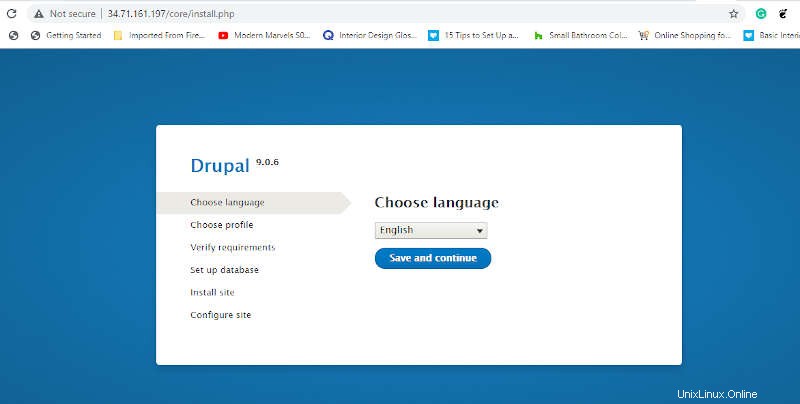
13. Im nächsten Schritt erhalten Sie 3 Installationsprofile, die Sie nutzen können. Um die Sache einfach und unkompliziert zu halten, wählen Sie die erste Option, das Standardprofil, und klicken Sie auf „Speichern und fortfahren“. ’ Schaltfläche.
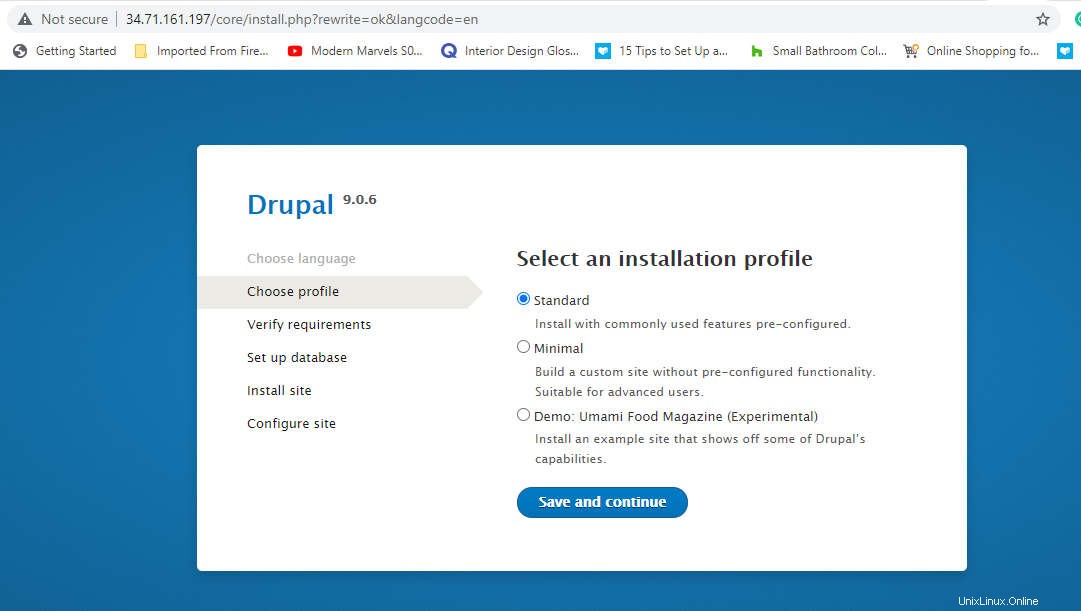
14. Füllen Sie im nächsten Schritt die Datenbankdetails aus.
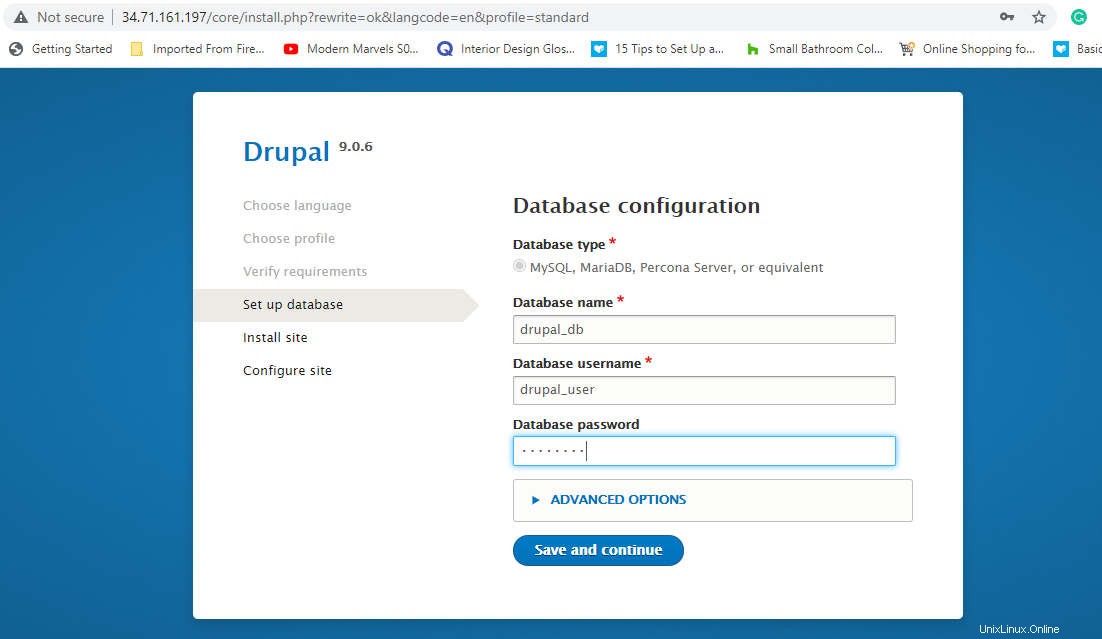
15. Kurz darauf beginnt die Installation aller erforderlichen Dateien. Dies dauert etwa 5 Minuten und etwas Geduld genügt.
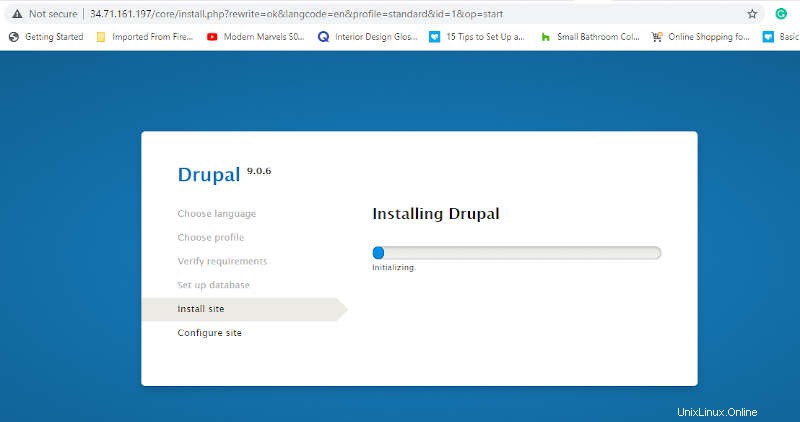
16. Füllen Sie alle erforderlichen Felder zu Ihrer Website aus, z. B. Website-Name, Website-E-Mail-Adresse, Standort und Zeitzone.
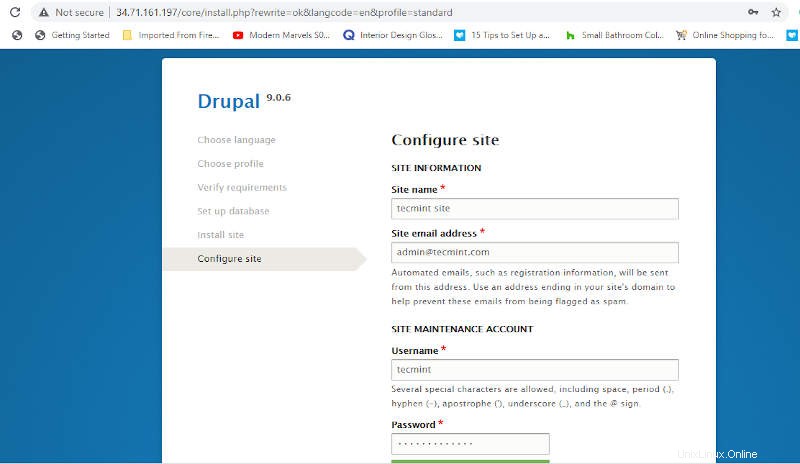
17. Schließlich erhalten Sie das Standard-Dashboard für Drupal wie gezeigt:
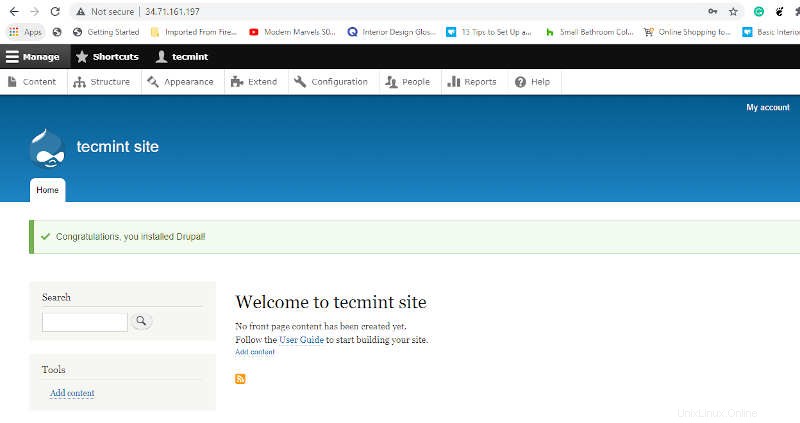
Von hier aus können Sie mit der Erstellung Ihrer eigenen ansprechenden und eleganten Website beginnen, indem Sie die verfügbaren Themen verwenden oder die Premium-Drupal-Themen nutzen. Das war alles, was wir für heute hatten. Wir hoffen, Sie können Drupal komfortabel einrichten auf Debian 10/9 und Ubuntu 20.04/18.04 .